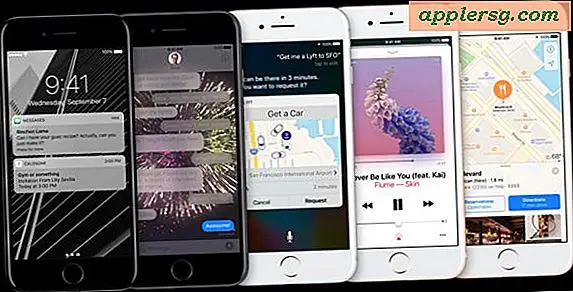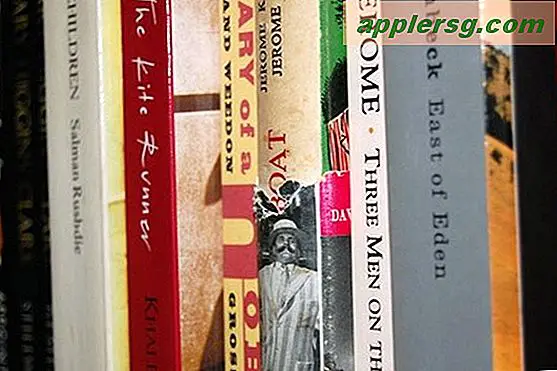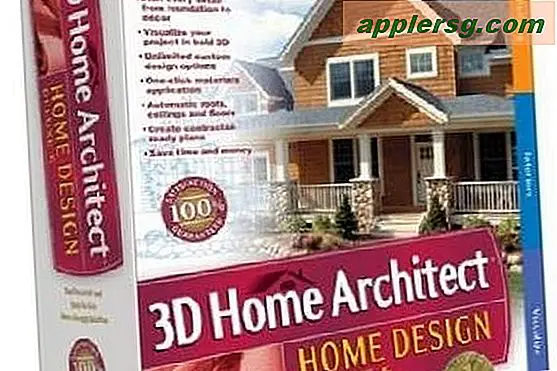Cara Memformat Perlindungan Tulis pada Kartu Micro SD
Meskipun kartu Micro SD terutama digunakan untuk menyimpan file foto atau video dari kamera digital, mereka juga dapat digunakan untuk menyimpan jenis data lain seperti dokumen word atau file yang dapat dieksekusi. Jika beberapa orang memiliki akses ke kartu Micro SD Anda, mengaktifkan fitur perlindungan tulis akan memastikan bahwa data yang saat ini disimpan di kartu tidak dapat diubah atau dihapus dengan cara apa pun tanpa terlebih dahulu menonaktifkan fitur tersebut.
Rasakan di sepanjang sisi kanan dan kiri bawah kartu Micro SD untuk mengetahui apakah kartu tersebut memiliki sakelar perlindungan tulis bawaan. Pindahkan sakelar ke posisi "Aktif" untuk mengaktifkan fitur proteksi tulis.

Periksa port depan di komputer Anda dan lihat apakah sudah memiliki unit pembaca kartu bawaan. Beli pembaca kartu eksternal yang dicolokkan ke port USB jika komputer Anda belum memiliki pembaca kartu internal (lihat Sumberdaya di bawah). Colokkan pembaca kartu ke port USB yang terbuka di komputer.
Nyalakan komputer dan biarkan sistem operasi selesai memuat. Masukkan kartu ke dalam slot Micro SD pada pembaca kartu. Tunggu hingga jendela baru muncul yang akan menanyakan tindakan apa yang ingin Anda ambil dengan kartu Micro SD. Klik tautan yang bertuliskan "Buka folder untuk melihat file."
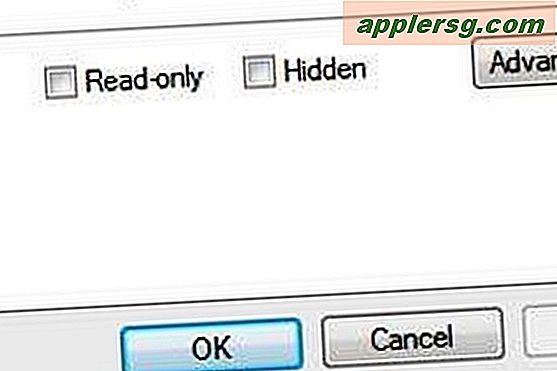
Klik kanan pada file jika hanya ada satu file tertentu yang ingin Anda aktifkan perlindungan penulisannya. Klik tautan "Properti" dari menu yang akan muncul. Arahkan ke tab "Umum". Klik pada kotak yang ditandai sebagai "Hanya Baca" dan kemudian tutup jendela Properties.
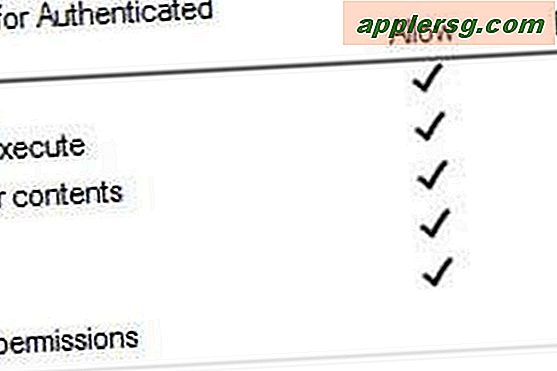
Tutup jendela dan kemudian klik dua kali ikon "My Computer" di desktop Anda jika Anda ingin mengaktifkan perlindungan tulis untuk setiap file di kartu Micro SD. Klik kanan pada nama kartu Micro SD Anda dalam daftar drive komputer. Klik "OK" dan kemudian tutup jendela.
Klik pada "Properti" dan kemudian arahkan ke tab "Keamanan". Gulir ke bawah ke judul berlabel "Izin". Klik "Tolak" di bawah bagian "Tulis".
Peringatan
Jika Anda mengaktifkan perlindungan tulis dan kemudian masuk ke sistem operasi komputer Anda di bawah akun non-administratif, Anda tidak akan dapat menghapus fitur perlindungan tulis sampai Anda masuk sebagai administrator.